Arket Adgangskontrol
 Bemærk
Bemærk
-
Dette skærmbillede er muligvis ikke tilgængeligt. Det afhænger af den printer, du bruger.
Du kan registrere computernes eller netværksenhedernes MAC-adresser eller IP-adresser for at give adgang.
Klik på fanen Adgangskontrol (Access Control) på skærmbilledet Konfiguration (Configuration) for at få vist arket Adgangskontrol (Access Control).
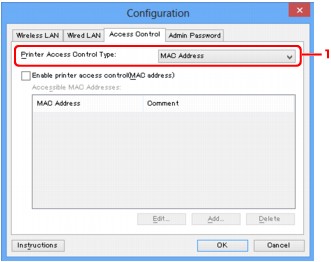
-
Adgangskontroltype for printer: (Printer Access Control Type:)
Vælg den adgangskontroltype, som skal bruges til at begrænse adgangen for computere eller netværksenheder til printeren via et netværk.
Indstillingselementerne kan variere afhængigt af de valgte adgangskontrolmetoder.
Når der vælges MAC-adresse
De tilgængelige computere eller netværksenheder angives med deres MAC-adresser. Computere eller netværksenheder, hvis MAC-adresser vises på listen, har tilladelse til at få adgang.
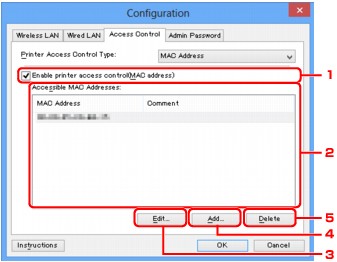
-
Aktiver adgangskontroltype for printer (MAC-adresse) (Enable printer access control(MAC address))
Vælg at aktivere adgangskontrol til printeren ved at kontrollere MAC-adresser.
 Bemærk
Bemærk-
De to adgangskontroltyper (dvs. af MAC-addreser og af IP-adresser) kan godt være aktiveret på samme tid.
En adgangskontroltype er aktiveret, så længe afkrydsningsfeltet Aktiver adgangskontroltype for printer (Enable printer access control) er markeret, uanset hvilken type der aktuelt er vist ved markering i Adgangskontroltype for printer: (Printer Access Control Type:).
-
Når begge adgangskontroltyper er aktiveret på samme tid, vil det være muligt for en computer eller en netværksenhed, hvis adresse er registreret på en af listerne eller dem begge, have tilladelse til at få adgang til printeren.
-
-
Tilgængelige MAC-adresser: (Accessible MAC Addresses:)
Viser de registrerede MAC-adresser og eventuelle kommentarer.
-
Rediger... (Edit...)
Skærmbilledet Rediger den tilgængelige MAC-adresse (Edit Accessible MAC Address) vises for at gøre det muligt at redigere de indstillinger, der er valgt i Tilgængelige MAC-adresser: (Accessible MAC Addresses:).
 Skærmbilledet Rediger den tilgængelige MAC-adresse/Tilføj tilgængelig MAC-adresse
Skærmbilledet Rediger den tilgængelige MAC-adresse/Tilføj tilgængelig MAC-adresse -
Tilføj... (Add...)
Skærmbilledet Tilføj tilgængelig MAC-adresse (Add Accessible MAC Address) vises for at registrere MAC-adressen for en computer eller en netværksenhed, som skal bruges til at få adgang til printeren via netværket.
 Vigtigt
Vigtigt-
Tilføj MAC-adressen for alle computere eller netværksenheder inden for netværket, som skal have adgang til printeren. Der kan ikke opnås adgang til printeren fra en computer eller en netværksenhed, der ikke er angivet på listen.
-
-
Slet (Delete)
Sletter den valgte MAC-adresse fra listen.
Når der vælges IP-adresse
De tilgængelige computere eller netværksenheder angives med deres IP-adresser. Computere eller netværksenheder, hvis IP-adresser vises på listen, har tilladelse til at få adgang.
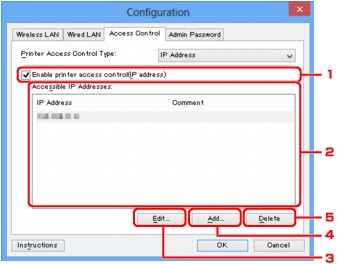
-
Aktiver adgangskontroltype for printer (IP-adresse) (Enable printer access control(IP address))
Vælg at aktivere adgangskontrol til printeren ved at kontrollere IP-adresser.
 Bemærk
Bemærk-
De to adgangskontroltyper (dvs. af MAC-addreser og af IP-adresser) kan godt være aktiveret på samme tid.
En adgangskontroltype er aktiveret, så længe afkrydsningsfeltet Aktiver adgangskontroltype for printer (Enable printer access control) er markeret, uanset hvilken type der aktuelt er vist ved markering i Adgangskontroltype for printer: (Printer Access Control Type:).
-
Når begge adgangskontroltyper er aktiveret på samme tid, vil det være muligt for en computer eller en netværksenhed, hvis adresse er registreret på en af listerne eller dem begge, have tilladelse til at få adgang til printeren.
-
-
Tilgængelige IP-adresser: (Accessible IP Addresses:)
Viser de registrerede IP-adresser og eventuelle kommentarer.
-
Rediger... (Edit...)
Skærmbilledet Rediger den tilgængelige IP-adresse (Edit Accessible IP Address) vises for at gøre det muligt at redigere de indstillinger, der er valgt i Tilgængelige IP-adresser: (Accessible IP Addresses:).
 Skærmbilledet Rediger den tilgængelige IP-adresse/Tilføj tilgængelig IP-adresse
Skærmbilledet Rediger den tilgængelige IP-adresse/Tilføj tilgængelig IP-adresse -
Tilføj... (Add...)
Skærmbilledet Tilføj tilgængelig IP-adresse (Add Accessible IP Address) vises for at registrere IP-adressen for en computer eller en netværksenhed, som skal bruges til at få adgang til printeren via netværket.
 Vigtigt
Vigtigt-
Tilføj IP-adressen for alle computere eller netværksenheder inden for netværket, som skal have adgang til printeren. Der kan ikke opnås adgang til printeren fra en computer eller en netværksenhed, der ikke er angivet på listen.
-
Der kan registreres op til 16 IP-adresser. IP-adresser, der er angivet via Områdespecifikation, tælles som en enkelt adresse. Du kan bruge Områdespecifikation, hvis du ønsker at registrere 17 eller flere IP-adresser.
-
-
Slet (Delete)
Sletter den valgte IP-adresse fra listen.

